![Tệp PDF là gì Tệp PDF là gì? Định dạng tệp PDF được Adobe tạo ra vào những năm 1990 để đạt được hai điều. Đầu tiên là mọi người sẽ có thể mở tài liệu trên bất kỳ phần cứng hoặc hệ điều hành nào mà không cần phải có ứng dụng để tạo chúng. Tất cả những […]](https://thaiphong.com.vn/wp-content/uploads/2020/04/tep-pdf-la-gi-847x470.jpg)
Tệp PDF là gì
Tệp PDF là gì? Định dạng tệp PDF được Adobe tạo ra vào những năm 1990 để đạt được hai điều. Đầu tiên là mọi người sẽ có thể mở tài liệu trên bất kỳ phần cứng hoặc hệ điều hành nào mà không cần phải có ứng dụng để tạo chúng. Tất cả những gì bạn cần là một trình đọc PDF và ngày nay hầu hết các trình duyệt web đều đọc được nó. Thứ hai là bất cứ nơi nào bạn mở tệp PDF, bố cục của tài liệu sẽ giống nhau, không bị thay đổi do những phần mềm đọc khác nhau. Điều này cực kỳ tiện lợi khi bạn gửi file để in mà không sợ nó bị thay đổi định dạng và bố cục.
Các tệp PDF có thể chứa văn bản, hình ảnh, phông chữ nhúng, siêu liên kết, video, các nút tương tác, biểu mẫu và hơn thế nữa.
Cách xem tệp PDF
Bởi vì các tệp PDF là một định dạng chuẩn, có một số lượng đáng kể các ứng dụng ngoài Adobe có thể mở các tệp PDF. Các trình duyệt web, Acrobat Reader chính thức của Adobe, các ứng dụng của bên thứ ba và thậm chí các ứng dụng xử lý văn bản.
Cách dễ nhất để xem PDF: Sử dụng trình duyệt web của bạn
Nếu bạn không có một ứng dụng khác có thể đọc các tệp PDF, thì rất có thể trình duyệt của bạn đã là ứng dụng mặc định và bạn chỉ cần nhấp đúp vào tệp để mở tệp.
Nếu không, bấm chuột phải vào tệp, trỏ đến menu Mở rộng với, sau đó bấm vào trình duyệt yêu thích của bạn.
Các kết quả tương tự như bất kỳ chương trình khác ngoài kia.
Để kiểm soát nhiều hơn và hỗ trợ tính năng tốt hơn: Sử dụng Trình đọc máy tính để bàn
Adobe Lau Acrobat Reader là công cụ chính thức để đọc PDF. Nó miễn phí, và nó có sẵn cho Windows, macOS, iOS và Android.
Sau khi cài đặt Acrobat Reader, tất cả những gì bạn phải làm là nhấp đúp vào bất kỳ tệp PDF nào bạn muốn mở.
Và như bạn có thể thấy, nó có nhiều tính năng hơn để kiểm soát chế độ xem của bạn, cũng như khả năng xuất các tệp PDF sang định dạng có thể chỉnh sửa, chẳng hạn như tài liệu Microsoft Office.
Tất nhiên, cũng có các ứng dụng của bên thứ ba để xem các tệp PDF, một số ứng dụng nhanh hơn và ít hơn so với Adobe Reader.
Cách chỉnh sửa PDF
Nếu bạn cần chỉnh sửa PDF nhưng để nó ở định dạng PDF, các tùy chọn của bạn bị giới hạn. Tiêu chuẩn vàng ở đây là Acrobat DC riêng của Adobe. Thật không may, nó là phiên bản có thu phí. Phiên bản tiêu chuẩn là $ 12,99 mỗi tháng và yêu cầu cam kết hàng năm. Nó cũng chỉ có sẵn cho Windows. Phiên bản pro là $ 14,99 mỗi tháng và cũng yêu cầu cam kết hàng năm. Cái đó có sẵn cho cả Windows và macOS.
Tuy nhiên, phần mềm này có thời hạn dùng thử miễn phí bảy ngày dành cho phiên bản Pro, vì vậy nếu bạn chỉ cần chỉnh sửa một hoặc hai tài liệu, bạn có thể thử tải về và dùng.
Ngoài ra còn có một số tiện ích miễn phí có sẵn của bên thứ 3. Ví dụ PDF-XChange Editor, cho phép bạn thực hiện các chỉnh sửa và chú thích cơ bản.
Cách tạo PDF
Có một số cách bạn có thể tạo tệp PDF trong hầu hết mọi tài liệu, trang web của Word Word, v.v.
Để bắt đầu, cả Windows và macOS đều cho phép bạn in ra bản in thành tệp PDF. Vì vậy, hầu như bất cứ điều gì bạn có thể in, bạn có thể lưu dưới dạng PDF.
Cách chuyển đổi PDF thành định dạng có thể chỉnh sửa
Bạn cũng có thể chuyển đổi PDF thành một số định dạng tệp khác mà bạn có thể dễ dàng chỉnh sửa hơn.
Thông thường, bạn sẽ muốn chuyển đổi PDF của mình thành thứ mà trình xử lý văn bản của bạn có thể xử lý. Như việc chuyển đổi các tệp PDF thành Microsoft Word hoặc Google Docs.
Rắc rối duy nhất với việc chuyển đổi tài liệu bằng các công cụ tích hợp Word hoặc Google, là đôi khi chúng có thể gặp khó khăn trong việc duy trì định dạng và bố cục phức tạp. Nếu bạn có một tệp PDF phù hợp với hóa đơn đó, bạn có thể muốn dùng thử Adobe Quét Acrobat Reader DC. Mặc dù ứng dụng này miễn phí, bạn phải trả phí $ 1.99 mỗi tháng nếu bạn muốn ứng dụng có thể chuyển đổi các tệp PDF sang các định dạng khác, như Word. Nếu đó là một thứ gì đó bạn cần làm thường xuyên, thì khoản phí đó có thể đáng giá vì sử dụng Acrobat là cách đáng tin cậy nhất để thay đổi tệp PDF của bạn thành tài liệu Word, vì nó có xu hướng duy trì định dạng khá tốt. Và tất nhiên, phiên bản đầy đủ của Acrobat DC cũng có thể thực hiện công việc, nhưng nó không đáng để trả thêm chi phí nếu tất cả những gì bạn cần làm là chuyển đổi tài liệu.
Ngoài ra còn có một số công cụ chuyển đổi trực tuyến mà bạn có thể sử dụng nếu không có công cụ chuyển đổi nào phù hợp với nhu cầu của bạn. Vì các giải pháp này dựa trên đám mây và cho phép bạn chuyển đổi bất kỳ tệp PDF nào bạn có mà không cần phải cài đặt phần mềm vào máy của bạn. Tuy nhiên, điều cần thiết là phải nhớ rằng bạn phải tải tài liệu của mình lên máy chủ của họ trong quy trình, vì vậy nếu tài liệu của bạn có thông tin nhạy cảm, bạn có thể muốn bỏ qua bước này.
Dịch từ https://www.howtogeek.com/
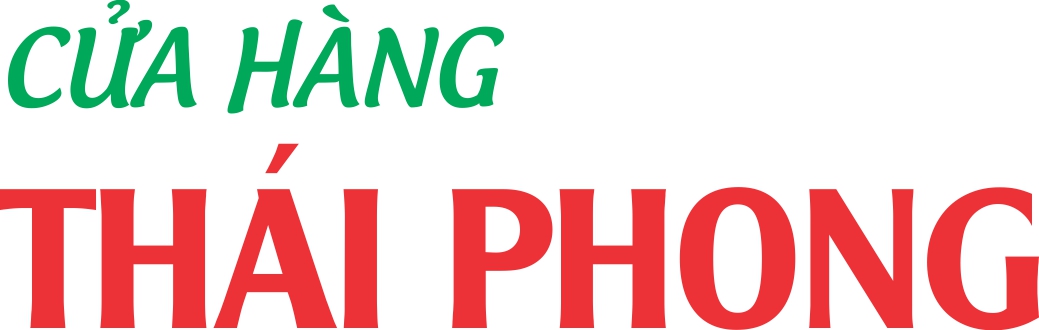
Trả lời